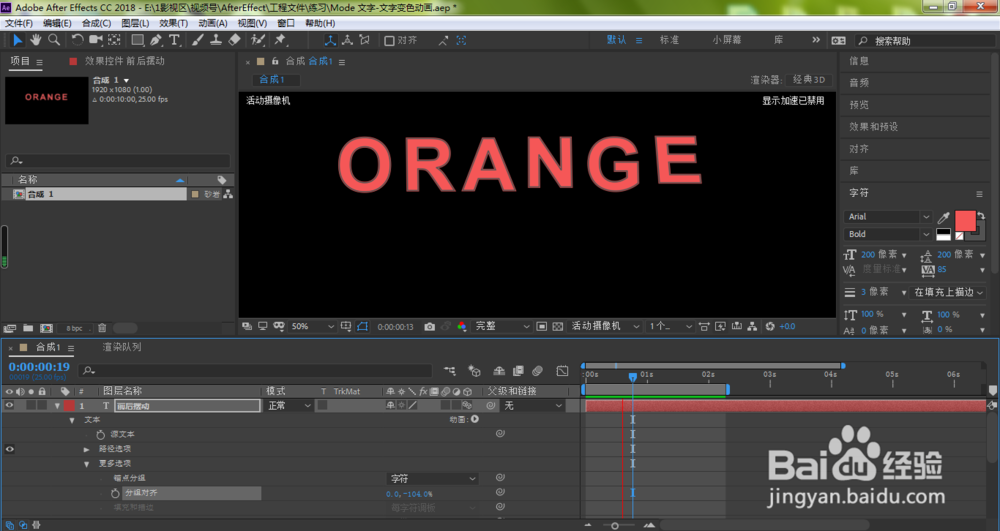我们在前面已经介绍了《AE文字前后摆动动画效果怎么做?》,笔者今天给大家继续介绍,AE文字悬挂摆动动画怎么做?摆动点怎么调整?希望对大家有所帮助。
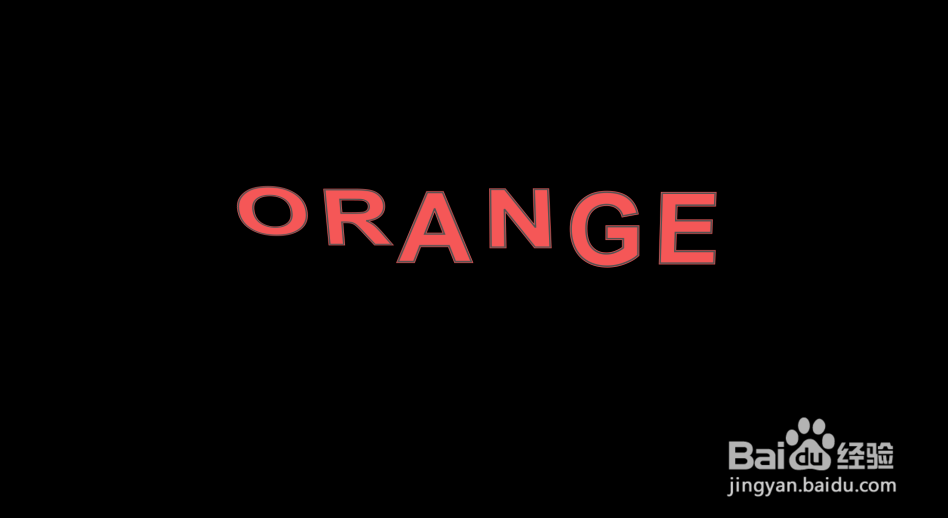
工具/原料
Adobe After Effects CC 2018
AE文字悬挂摆动动画怎么做?摆动点怎么调整?
1、我们点击打开前后摆动效果文本图层前面的小三角符号,不懂怎么设置前后摆动效果的小伙伴,可以参考《AE文字前后摆动动画效果怎么做?》
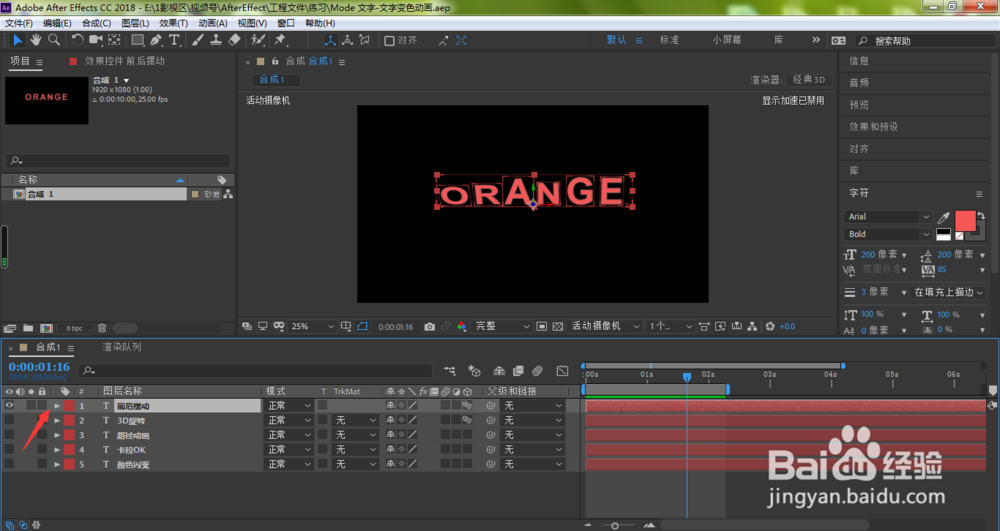
2、点击打开文本
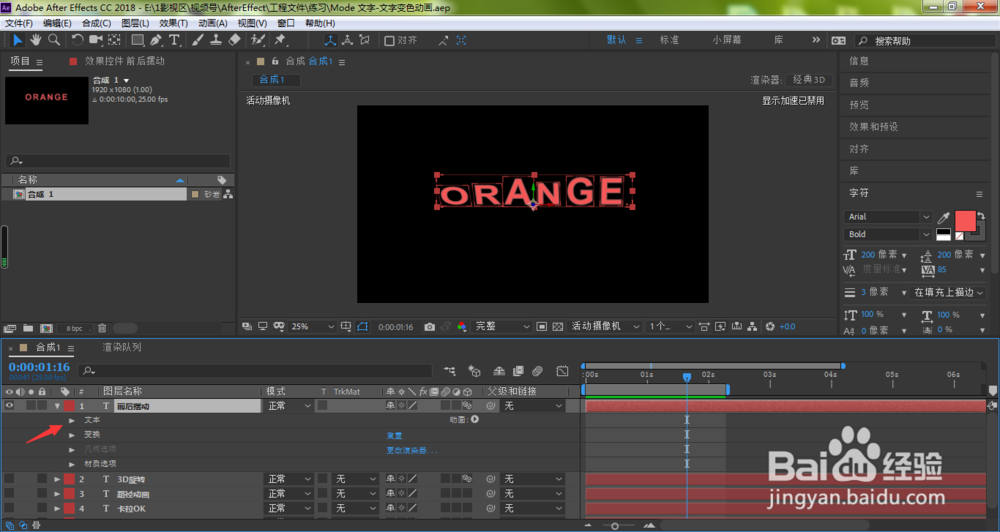
3、接着,打开更多选项
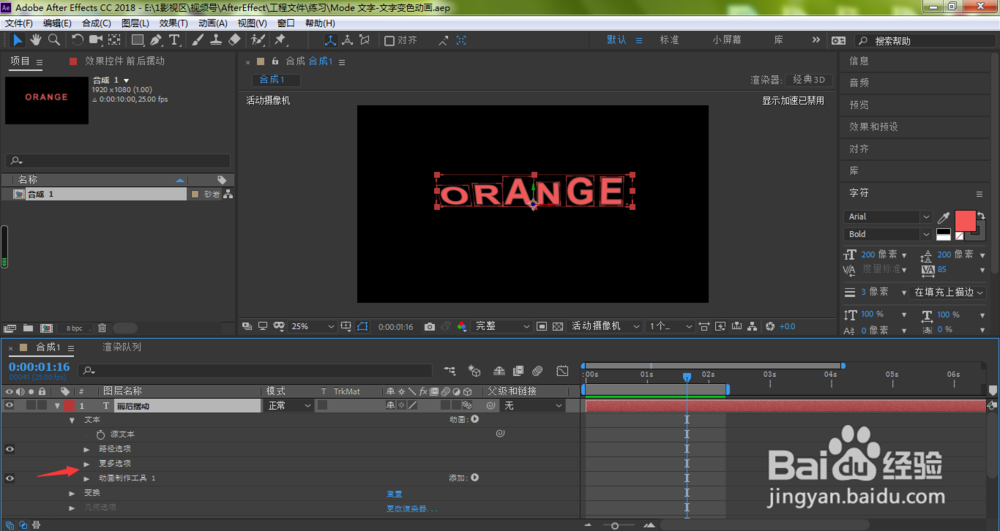
4、当前我们的摆动点在文字底部,如果想将摆动点调整到顶部,产生悬挂式的摆动,可以直接调整箭头所指的分组对齐
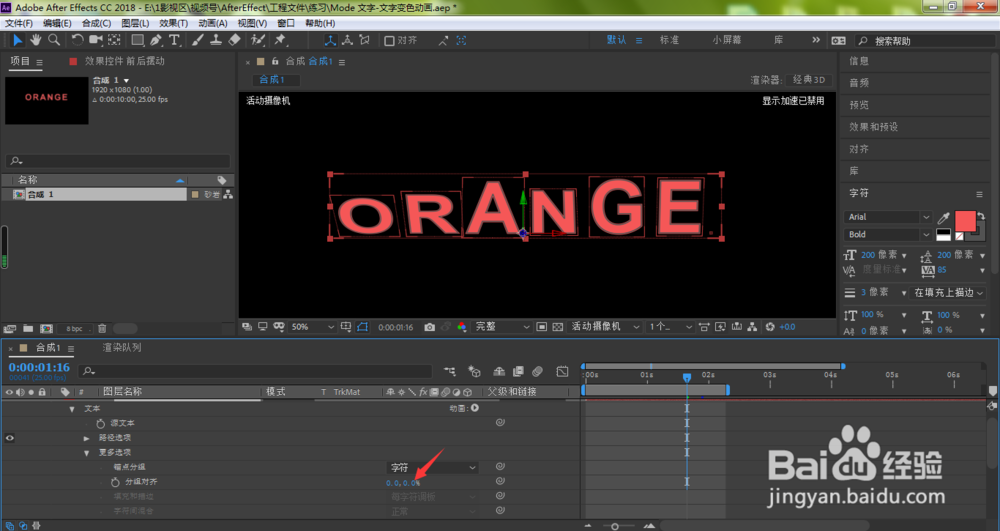
5、如下图所示,我们将摆动点调整到了文字顶部位置
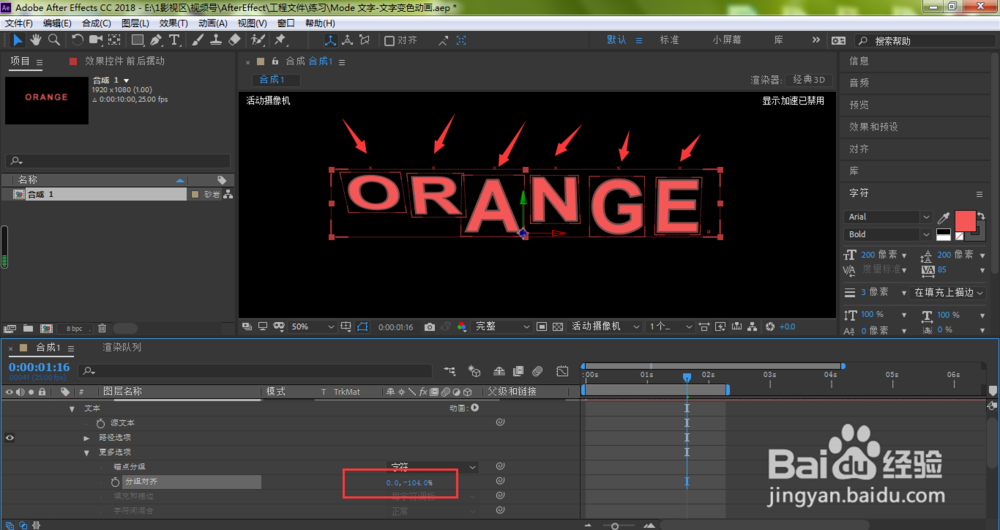
6、按下键盘的空格键,我们即可看到当前所设置的悬挂摆动效果